Combo FreeMi UPnP Media Server + VLC pour lire des vidéos stockées sur mon PC sur la BBOX
Galère d'accéder aux fichiers du PC ou de caster des vidéos avec la Bbox
Cela fait quelques mois maintenant que je suis passé à Bouygues pour ce qui est de l'offre Box internet/téléphone. C'était la seule possibilité pour moi d'obtenir une connexion en fibre optique.
La Bbox n'est pas si mal que ça mais manque cruellement d'une fonctionnalité permettant d'accéder aux fichiers sauvegardés sur le réseaux. Ainsi, si je souhaite lire un fichier vidéo stocké sur un disque sur le réseau, impossible de le faire de façon native.
Rassurez-vous, il y a une solution...
Combo FreeMi UPnP Media Server + VLC pour lire des vidéos stockées depuis mon PC sur la BBOX
Pour caster un fichier vidéo depuis un PC vers la Bbox il suffira :
- d'installer sur un ordinateur un logiciel, FreeMi UPnP Media Server, qui servira de serveur UPnP audio/vidéo. Il permet de lire sur votre BBox les fichiers audio, vidéo et images compatibles avec votre BBox. Notons que ce logiciel a été initialement conçu je crois pour caster sur la freebox (d'où son nom), mais il fonctionne sur le même principe parfaitement sur la BBOX.
- d'installer une application sur la BBox (qui tourne sur Android) capable d'explorer les ressources réseaux comme kodi ou simplement VLC
- Installer FreeMi UPnP Media Server sur le PC
Ce serveur UPnP est un serveur très simple, très léger et n'effectue aucun transcodage. L'installation et la configuration se font très facilement. Il suffira de configurer vos dossiers à diffuser en UPnP en quelques clics :
- Télécharger FreeMi UPnP sur le site de l'éditeur et l'installer
- Une fois le logiciel installé, il affichera une icône dans la barre de tâche. Cliquer droit sur cette icône et sélectionner le menu configuration
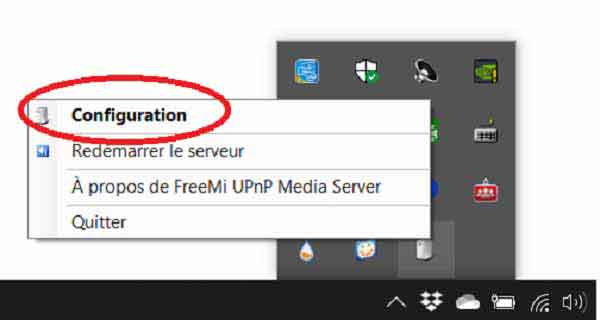
- Renseigner le chemin des dossiers contenant les fichiers que vous souhaitez diffuser en UPnP sur la BBOX

- Configurer FreeMi UPNP pour qu'il se lance au démarrage de l'ordinateur en allant dans l'onglet Paramètres avancés puis en cochant la case Lancer au démarrage de Windows.
- C'est tout pour la configuration PC... FreeMi UPNP doit s'éxécuter sur le PC pour pouvoir lire le contenu du PC sur la BBOX. Passons à la BBOX...
- Installer VLC sur la BBOX et explorer les dossiers diffusés via freeMi UPnP Media Server sur le PC
Je choisis d'installer VLC, le célèbre lecteur multimédia. Ce dernier est parfais pour explorer les dossiers accessibles sur notre réseau. Mais sachez que vous pourrez utiliser n'importe quelle application Mediacenter capable de lire les flux réseaux (Kodi, Plex...).
- Se rendre dans le Play Store de la BBox et installer VLC
- Lancer VLC et se rendre dans le paramètre Réseau local

- Sélectionner le PC sur lequel tourne FreeMi UPNP et depuis lequel vous souhaiter caster une vidéo vers la BBOX

- Choisissez le dossier partagé sur le réseau qui contient votre vidéo à caster vers la BBOX

- C'est tout... Plus qu'à lancer la lecture du film dans VLC qui se jouera sur la TV reliée à la BBOX. Attention, le PC doit rester allumé pendant le visionnage.
Lecture d'une vidéo depuis une clé USB ou disque dur externe branché à la BBOX
Comme je l'ai évoqué précédemment, la Bbox n'est pas nativement dotée d'un logiciel Media-center qui permet de lire tous les contenus multimédia qu'ils soient en local ou sur le réseau.
Pas grave! Il suffira de faire comme nous l'avons vu ci-dessus et d'utiliser une application tierce.
Pour lire une vidéo sur une clé USB branchée sur la BBOX on n'aura qu'à lancer VLC (ou un autre media center comme Kodi ou Plex...), se rendre dans le menu Dossiers, puis sélectionner la vidéo dans la clé USB pour la lire... Aussi simple que cela!






COMMENTS